Google OTP 계정을 새 전화로 이전하는 방법
게시 됨: 2020-12-28Google Authenticator는 Android 및 iPhone에서 가장 인기 있는 2FA 앱 중 하나로서 온라인 계정에 2단계 인증을 구현합니다. 사용하기 쉽고 모든 필수 기능을 포함하며 2FA 토큰을 저장하는 데 더 안전한 접근 방식을 취합니다.
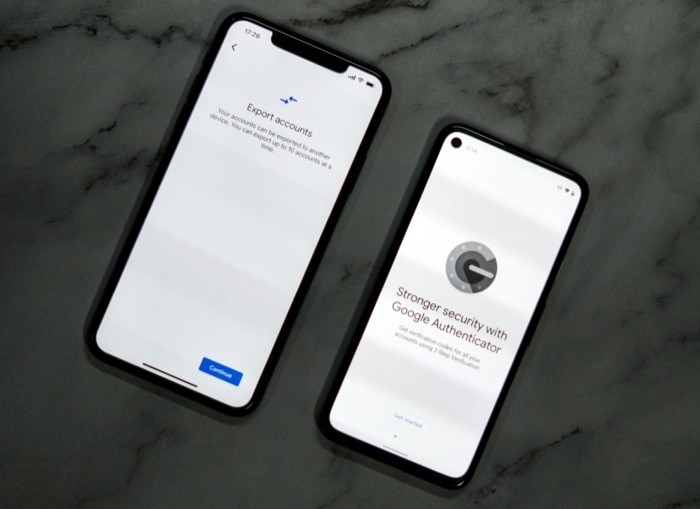
그러나 Google Authenticator가 지금까지 다른 2FA 앱과 관련하여 항상 부족했던 것은 일부 동기화 및 백업 옵션 외에 기기 간에 계정을 내보내는 기능이었습니다. [ 엄밀히 말하면 이 기능이 없는 iOS 버전의 Google Authenticator입니다. 앱의 Android 버전은 1년 넘게 사용하고 있습니다. ]
그러나 최신 업데이트의 일환으로 Google은 마침내 Google Authenticator에서 대량 계정 이전 지원을 도입하여 기기 간에 계정을 훨씬 쉽게 이전할 수 있게 되었습니다. 이제 Google OTP 앱의 여러 계정을 한 기기에서 다른 기기로 쉽게 이전할 수 있습니다. 이 과정에서 액세스 권한을 잃을 염려가 없습니다.
기능, 목적 및 장치 간에 계정을 대량 전송하는 단계에 대해 논의할 때 따라하십시오.
목차
계정을 새 휴대폰으로 이전해야 하는 이유는 무엇입니까?
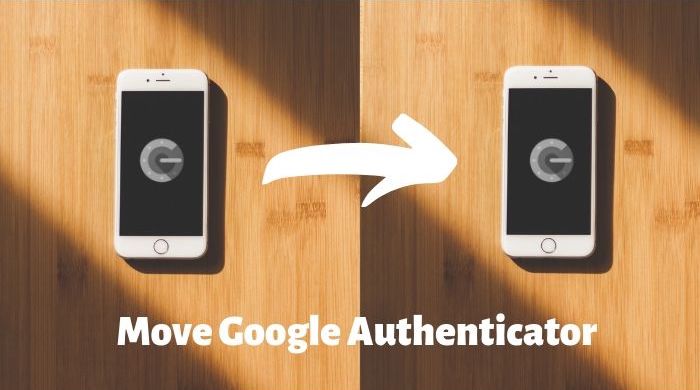
다른 2단계 인증 앱과 달리 Google Authenticator의 2FA 보안 인증 코드는 중앙에 위치하지 않습니다. 마찬가지로 2FA 인증 코드(Authenticator에 연결된 계정용)는 내부의 SIM 카드가 아닌 하드웨어(전화)에 직접 연결됩니다. 결과적으로 Google OTP는 여러 기기에서 플랫폼 간 동기화를 지원하지 않습니다.
따라서 새 휴대전화를 구입하고 전환할 계획이라면 모든 계정의 2FA 코드에 계속 액세스할 수 있는 유일한 방법은 Google OTP 앱을 이전 휴대전화에서 새 휴대전화로 이전하는 것입니다.
지금까지는 기기 간에 Google Authenticator 토큰을 이동해야 하는 경우 프로세스가 상당히 지루했습니다. 이 계정을 삭제하고 등록된 장치를 새 장치로 한 번에 하나씩 변경합니다.
이것은 잘 작동했지만 많은 시간, 노력 및 인내가 필요했습니다. 특히 많은 계정에서 이중 인증을 활성화하고 장치를 매우 자주 전환하는 경우에 그렇습니다. 최신 업데이트는 이 프로세스를 단순화하고 이전 장치에서 새 장치로 Authenticator 계정을 훨씬 쉽게 이전할 수 있도록 합니다.
Google OTP 계정을 이전하려면 무엇이 필요합니까?
Google OTP 계정을 새 휴대전화로 이전하려면 이 과정에서 가장 중요한 요소가 모든 계정이 여전히 연결된 기존 휴대전화입니다. 다음으로 (이전 및 새) 기기 모두에서 최신 버전의 Google Authenticator 앱이 실행되고 있는지 확인해야 합니다. Android 휴대폰의 경우 Play 스토어, iPhone의 경우 App Store에서 Google Authenticator의 최신 업데이트를 찾을 수 있습니다.

Google OTP 계정을 새 전화로 이전하는 방법
두 기기 모두에서 Google OTP 앱을 다운로드(또는 업데이트)했으면 아래 단계에 따라 Google OTP 계정을 새 휴대전화로 이전하세요.
- 이전 기기에서 Authenticator 앱을 엽니다.
- (가로 점 3개) 메뉴를 클릭하고 계정 내보내기 를 선택합니다.
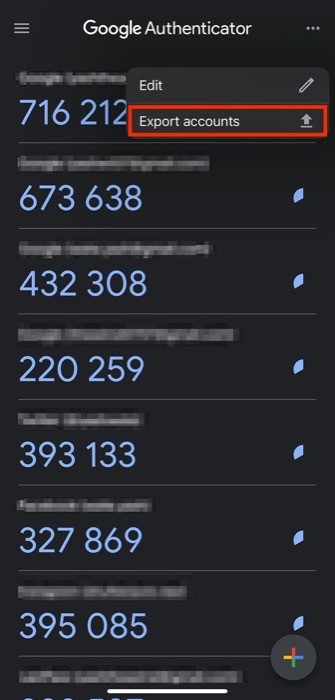
- 그런 다음 하단의 계속 버튼을 누르고 기기 비밀번호/FaceID, TouchID, 지문으로 본인을 인증합니다.
- 다음 페이지에 모든 계정 목록이 표시됩니다. 여기에서 새 전화로 이동할 전화를 선택하십시오.
- 완료되면 하단의 내보내기 버튼을 누르십시오.
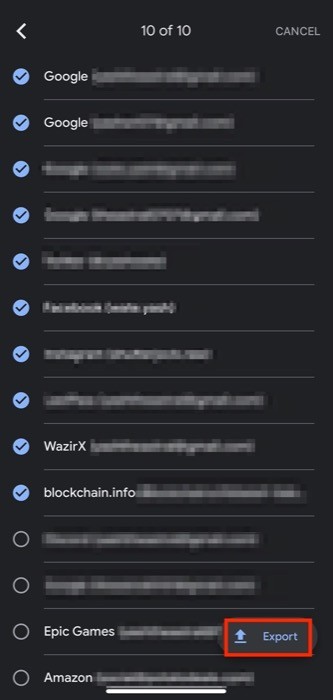
- 새 휴대폰에서 Authenticator 앱을 열고 더하기( + ) 버튼을 클릭합니다.
- 옵션 목록 에서 QR 코드 스캔 을 선택합니다.
- 새 장치의 카메라가 이전 장치에 표시되는 QR 코드를 가리키도록 합니다.
- 코드를 스캔한 후 계정을 이동하려는 기기에서 다음 버튼을 탭합니다.
- 내보낸 모든 계정 제거 를 선택하여 다른 장치에서 항목을 제거하고 완료 를 누릅니다.
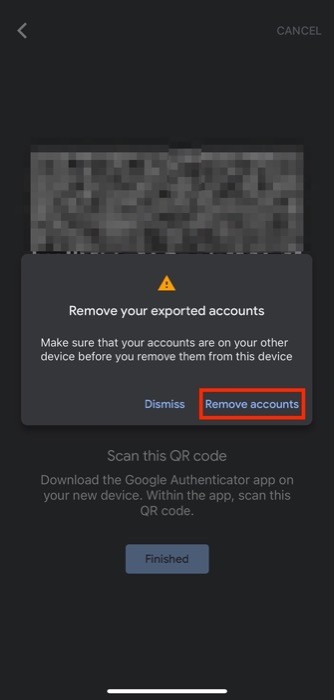
완료되면 내보낸 계정이 더 이상 이전 휴대전화의 Authenticator 앱에 표시되지 않습니다.
Google OTP 계정을 새 전화로 성공적으로 이전
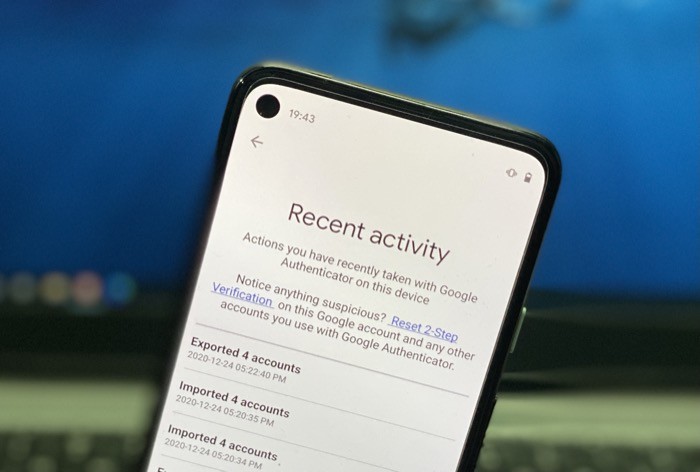
새로운 대량 계정 내보내기 기능을 사용하면 이전처럼 계정을 이전하는 지루한 과정을 거치지 않고 이전 휴대전화에서 새 휴대전화로 계정을 원활하게 대량 이전할 수 있으며 이 과정에서 계정을 잃을 위험이 있습니다.
대량 내보내기 기능은 Android 및 iOS 모두에서 최신 버전의 Authenticator와 함께 작동합니다. 즉, 이 기능을 사용하여 Android에서 iOS로, Android에서 Android 및 iOS에서 iOS로뿐만 아니라 Authenticator에 연결된 모든 계정을 전송할 수 있습니다. 그러나 Android와 달리 iOS의 Authenticator 앱은 최근 전송 기록을 표시하지 않습니다. 그러나 Google은 어느 시점에서 iOS에서 이 기능을 출시할 것으로 예상할 수 있습니다.
Google OTP 계정 이전에 대한 FAQ
1. 고장난 휴대폰에서 Google OTP를 어떻게 이전합니까?
게시물의 앞부분에서 언급했듯이 기기 간에 Google Authenticator를 전송하기 위한 필수 전제 조건 중 하나는 이전 휴대전화의 Authenticator 코드에 액세스하는 것입니다.
전화기가 고장난 경우 전화기가 켜져 있고 전화기에서 Google OTP 앱에 액세스할 수 있는지 확인하십시오. 작동하는 경우 위 가이드의 단계에 따라 Google OTP를 고장난 휴대전화에서 새 휴대전화로 전송할 수 있습니다. 그렇지 않은 경우 백업 코드 중 하나를 사용하여 Google OTP에 액세스한 다음 Google 계정에서 2FA를 비활성화(그리고 다시 활성화)해야 합니다. Google OTP에 연결된 계정이 여러 개인 경우 모든 계정에 대해 개별적으로 이 작업을 수행해야 합니다.
2. 2대의 휴대폰에서 Google OTP를 사용할 수 있습니까?
예, 두 대의 휴대전화에서 동시에 Google OTP를 사용할 수 있습니다. 이렇게 하려면 먼저 일반적인 설정 절차에 따라 전화기 중 하나에서 2FA를 설정합니다. 그런 다음 다른 휴대전화에 Google OTP 앱을 다운로드하여 설치합니다. 이제 위 가이드의 단계를 사용하여 두 장치에서 원하는 계정을 내보내십시오. 기존 항목/항목으로 수행할 작업을 선택하라는 메시지가 표시되면 내보낸 모든 계정 유지 를 선택하고 완료 를 눌러 두 장치에 항목 사본을 만드십시오.
